Како онемогућити заштићени режим у Интернет Екплорер-у
Заштићени режим помаже у спречавању злонамерног софтвера да искоришћава рањивости у њему интернет претраживач, штитећи ваш рачунар од најчешћих начина на које хакери могу да приступе вашем систему.
Колико год да је заштићени режим важан, познато је да изазива проблеме у одређеним ситуацијама, тако да би онемогућавање функције могло бити од користи у решавању проблема у одређеним ситуацијама. Међутим, немојте га онемогућити осим ако немате разлога да верујете да изазива велики проблем у Интернет Екплорер-у. Ако се иначе понаша нормално, најсигурније је да га оставите укљученим.
Пратите ове једноставне кораке да бисте онемогућили Интернет Екплорер заштићени режим:
Ови кораци се примењују на Интернет Екплорер верзије 7, 8, 9, 10 и 11, када је инсталиран на Виндовс 10, Виндовс 8, виндовс 7, или Виндовс Виста.
Интернет Екплорер метода
-
Отворите Интернет Екплорер.
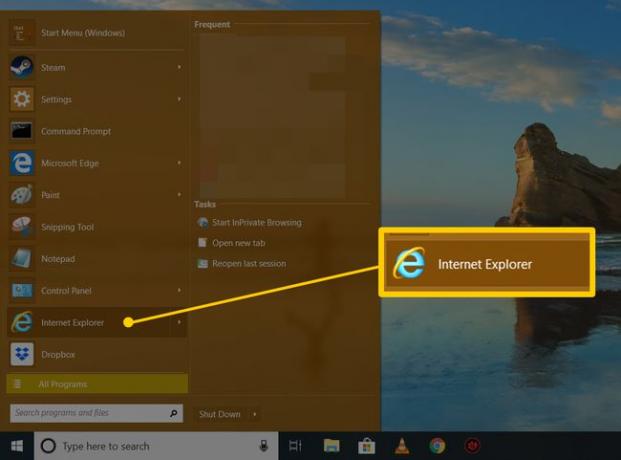
Ако не желите да идете кроз Интернет Екплорер да бисте онемогућили заштићени режим, погледајте Савет 2 на дну ове странице за неке алтернативне методе.
-
Са командне траке идите на Алати > Интернет опције.
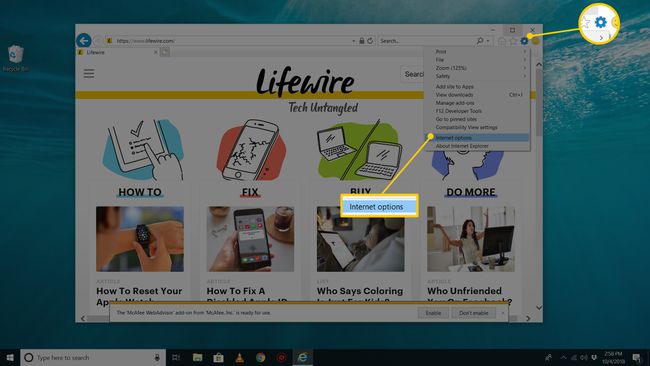
У Интернет Екплорер-у 9, 10 и 11, Алати мени се открива када притиснете Алт кључ једном. Видите Коју верзију Интернет Екплорер-а имам? ако нисте сигурни.
Изаберите Безбедност таб.
-
У доњој половини овог прозора, директно изнад неколико дугмади које видите, поништите избор Омогући заштићени режим.
Онемогућавање заштићеног режима захтева поновно покретање Интернет Екплорер-а, као што сте можда видели поред поља за потврду у овом кораку.
-
Изаберите У реду.
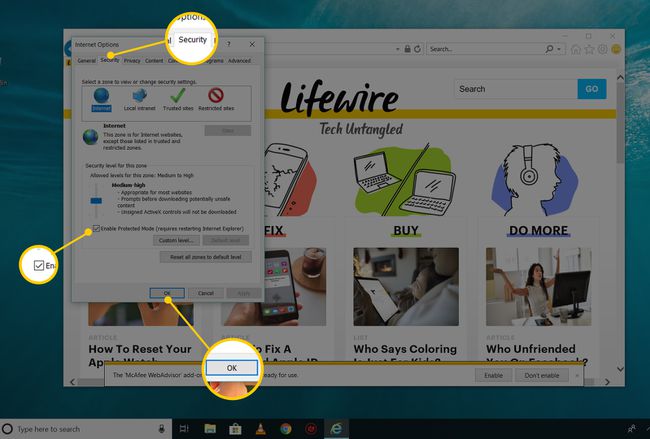
Изабери У реду ако се од вас затражи а Упозорење! дијалог бок, саветујући то Тренутне безбедносне поставке ће угрозити ваш рачунар.
Затворите Интернет Екплорер, а затим га поново отворите.
Проверите да ли је заштићени режим заиста онемогућен тако што ћете поново проверити поставку, али би такође требало да постоји кратка порука на дну Интернет Екплорер-а која каже да је искључен.
Покушајте поново да посетите веб локације које су вам стварале проблеме да бисте видели да ли је ресетовање безбедносних поставки Интернет Екплорер-а на рачунару помогло.
Метод Виндовс Регистри
Напредни начин да онемогућите заштићени режим у Интернет Екплорер-у је преко Виндовс Регистри.
-
Отворите уређивач регистра.
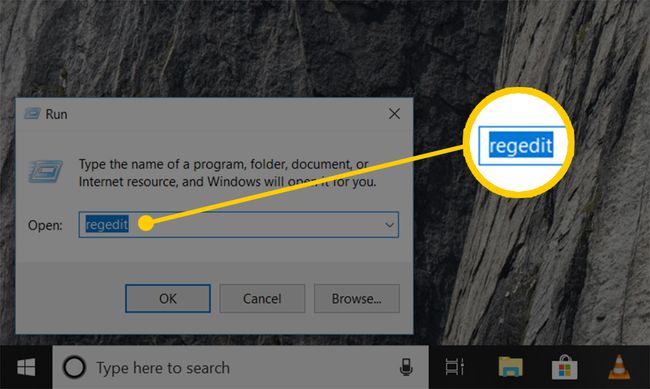
-
Користите фолдере са леве стране да отворите следеће кључ у оквиру ХКЕИ_ЦУРРЕНТ_УСЕР кошница:
\Софтваре\Мицрософт\Виндовс\ЦуррентВерсион\Интернет Сеттингс\
-
У Интернет Сеттингс кључ, отворите Зоне поткључ, а затим отворите нумерисани фолдер који одговара зони у којој желите да онемогућите заштићени режим.
- 0: Локални рачунар
- 1: Интранет
- 2: Поуздани сајтови
- 3: Интернет
- 4: Ограничене локације
-
Креирајте нову РЕГ_ДВОРД вредност позвани 2500 унутар зоне.
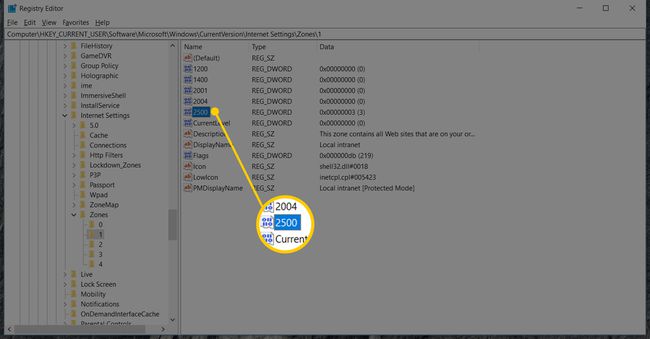
-
Отворите нову вредност и поставите је као 3 да онемогућите заштићени режим (0 то омогућава).
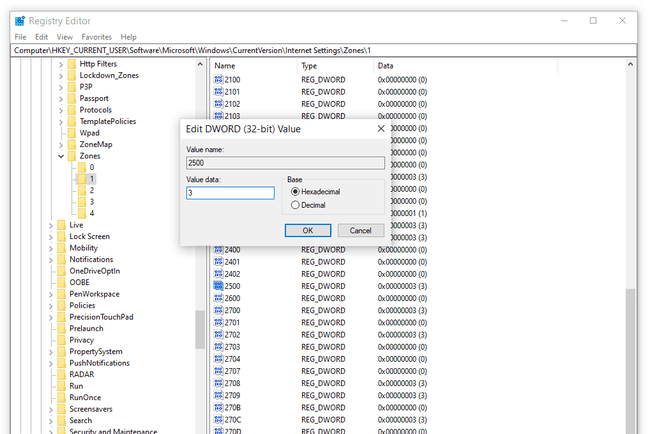
Прочитајте више о томе како да управљате подешавањима заштићеног режима на овај начин ова тема Супер Усер.
Више информација о ИЕ заштићеном режиму
Заштићени режим није доступан ако је Интернет Екплорер инсталиран Виндовс хр. Виндовс Виста је најранији Оперативни систем то подржава.
Покушајте на друге начине да отворите Интернет опције да бисте променили поставку заштићеног режима. Један је са Контролна табла, али још бржи метод је кроз а Командна линија или дијалог Покрени, користећи инетцпл.цплкоманда. Други је преко дугмета менија Интернет Екплорер-а у горњем десном углу програма (које можете покренути помоћу Алт+Кс пречица на тастатури).
Софтвер као што је Интернет Екплорер увек треба да ажурирате. Видите Како да ажурирате Интернет Екплорер ако ти је потребна помоћ.
Заштићени режим је подразумевано онемогућен само у Поуздани сајтови и Локални интранет зоне, због чега морате ручно да поништите избор Омогући заштићени режим поље за потврду у Интернет и Ограничени сајтови зонама.
Неке верзије Интернет Екплорер-а на неким верзијама Виндовс-а могу да користе оно што се зове побољшани заштићени режим. Ово се такође налази у Интернет опције прозор, али испод Напредно таб. Ако омогућите побољшани заштићени режим у Интернет Екплорер-у, морате поново покрените рачунар да би ступио на снагу.
